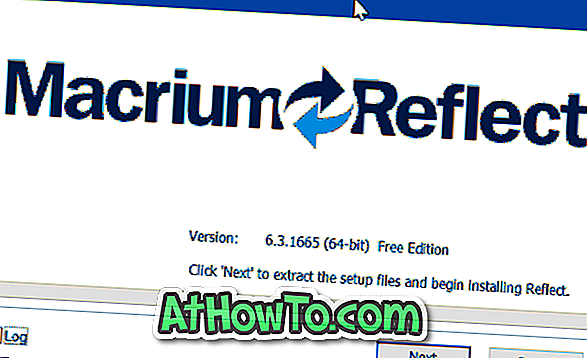Visa den totala storleken på alla filer som har tagits bort i papperskorgen i den bra gamla Windows XP var en död enkel uppgift. I Windows XP visar statusfältet den totala storleken på alla filer i papperskorgen när du markerar alla filer.
Tyvärr visar ingen av de senaste versionerna av Windows, inklusive Windows 7, Windows 8 och Windows 10, den totala storleken på alla filer i papperskorgen när du markerar alla filer i papperskorgen. Statusfältet visar bara de totala antal filerna du har valt.

För att kunna se den totala storleken i de senaste versionerna av Windows måste du högerklicka på systemdriven (Windows-installerad enhet), välj Egenskaper och sedan utföra en diskrensningsuppgift.

Lyckligtvis kan användare som har uppdaterat till Windows 8.1 Update se den totala storleken på alla filer som finns i papperskorgen utan att behöva öppna Disk Cleanup-verktyget. I motsats till Windows XP visar Windows 8.1 Update inte den totala storleken när du markerar alla filer i papperskorgen. I stället måste du navigera till PC-inställningar för att få informationen.
Kontrollera den totala storleken på alla filer i papperskorgen
OBS! Den här metoden gäller endast Windows 8.1 och Windows 10-versioner.
Följ anvisningarna nedan för att se storleken på alla filer i papperskorget:
Steg 1: Öppna datorns inställningar . För att göra detta kan du antingen klicka eller knacka på PC-inställningsplattan på Start-skärmen eller skriv PC-inställningar på startskärmen och tryck sedan på enter-tangenten för att öppna samma.
Alternativt kan du öppna detsamma genom att flytta muspekaren till det övre eller nedre högra hörnet på skärmen (för att se Charms-fältet), klicka på Inställningar och slutligen klicka på Ändra PC-inställningar.


Steg 2: I den vänstra rutan i PC-inställningar klickar du på PC och enheter .

Steg 3: Återigen, i den vänstra rutan, under PC och enheter, klickar du på alternativet Diskutrymme för att se den totala storleken på alla filer i papperskorget på höger sida under avsnittet "Papperskorgen".


Här kan du, som du ser på bilden ovan, tömma papperskorgen för att radera alla filer från papperskorgen. Hur man aktiverar / inaktiverar dialogrutan för borttagningsbekräftelse i Windows 8 / 8.1-guiden kan också intressera dig.